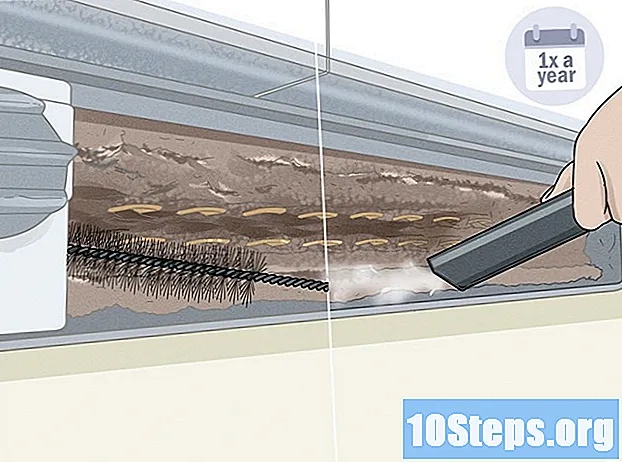Content
- etapes
- 1a part Seleccioneu un vídeo
- Part 2 Seleccioneu una pista d'àudio
- Part 3 Afegeix la pista d'àudio al vídeo
Afegir els vídeos a YouTube és només el que cal fer per silenciar el contingut més atractiu, atractiu i interactiu per als subscriptors. El procés pot semblar difícil, però és fàcil afegir una pista d’àudio a un vídeo de YouTube mitjançant el Gestor de vídeos.
etapes
1a part Seleccioneu un vídeo
- Inicieu la sessió al vostre compte de Google. Vés a la pàgina principal de YouTube i fes clic Inicieu la sessió a la part superior dreta. Introduïu la vostra adreça i contrasenya de Gmail als camps obligatoris i feu clic a accedir per iniciar la sessió al vostre compte de YouTube.
-

Selecciona un vídeo. Cerqueu al vostre canal el vídeo que vulgueu editar.- Feu clic a sobre La meva cadena a la barra lateral esquerra per mostrar la llista de vídeos al vostre canal.
- Feu clic a sobre vídeos a la foto de portada del canal per veure la llista de vídeos.
- Navega per la llista i selecciona un vídeo fent clic al seu títol. El vídeo seleccionat s’obrirà al reproductor.
Part 2 Seleccioneu una pista d'àudio
-

Inicieu el gestor de vídeos de YouTube. Heu d’anar a la pàgina d’edició de vídeos del "gestor de vídeos" del vostre canal.- Feu clic a sobre Gestor de vídeos sota el reproductor de vídeo. Veureu tots els vídeos del vostre canal de dalt a baix.
- seleccionar canvi al costat del vídeo que voleu editar. S'obrirà la pàgina d'edició.
- Feu clic a sobre àudio a la part superior del jugador. Una llista de pistes d’àudio disponibles s’obrirà a la dreta de la finestra.
-

Cerqueu un fitxer d’àudio al menú categories. Heu de trobar i triar un fitxer d’àudio que coincideixi amb el contingut del vostre vídeo. El fitxer d’àudio ha de tenir la mateixa longitud que el vídeo.- Feu clic al menú desplegable Principals títols per obrir les categories de música. Podeu triar entre una varietat de gèneres populars: Ambiance, Bandes sonores, Clàssica, Country & folk, Dansa i música electrònica, Hip Hop i rap, Jazz i blues, Pop, R&B i Soul, Reggae o Rock.
- Trieu una d’aquestes categories per veure la llista de pistes d’àudio corresponent. També podeu triar la categoria Principals títols per veure la llista de totes les pistes d’àudio disponibles.
-

Cerqueu un fitxer d’àudio mitjançant la barra de cerca. Si teniu en compte el títol de la cançó, podeu cercar-lo directament mitjançant la barra de cerca que hi ha a sota de la llista de pistes d'àudio. Escriviu les paraules clau que coincideixen amb la cançó que cerqueu. Podeu escriure el títol de la cançó o el nom del cantant.- Premeu el botó Enter del teclat per iniciar la cerca. Al reproductor de vídeo a l'esquerra veureu el resultat de la cerca que coincideix amb les vostres paraules clau. Desplaceu-vos cap avall per veure els resultats de dalt a baix.
-

Vés a la biblioteca d'àudio de YouTube. Si no esteu satisfets amb la cerca de categories o amb la barra de cerca, proveu l’audioteca. Podeu personalitzar la vostra cerca per gènere, estat d’ànim, instrument, durada o popularitat.- Feu clic a la pestanya Efectes sonors al costat Música gratuïta només mostrar la llista d’efectes de so. Copieu el títol de la cançó a la biblioteca d'àudio de YouTube i enganxeu-lo a la barra de cerca de la pàgina d'edició d'àudio per trobar-lo i seleccionar-lo.
- Cerqueu pistes d'àudio de la mateixa longitud que el fitxer de vídeo si activeu la casella Mostra només cançons de longitud similar a aquest vídeo al final de la pàgina. Feu clic a la casella per comprovar-la o desmarcar-la.
- Podeu cercar fitxers d’àudio sense publicitat. Els fitxers que contenen anuncis mostraran anuncis al vídeo durant la reproducció. Desmarqueu la casella Música amb anuncis autoritzats per veure la llista de música sense anuncis.
- Tota la música de la llista es pot reutilitzar i obtenir ingressos.
Part 3 Afegeix la pista d'àudio al vídeo
-

Comproveu la longitud de la pista d’àudio i del vídeo. Abans d’afegir una pista d’àudio al vídeo, heu de comparar la seva durada respectiva. Veureu aquesta informació al costat de cada pista d'àudio de la llista de reproducció. -

Afegiu la pista d'àudio seleccionada al vostre vídeo. Feu clic a la música seleccionada a la llista de la dreta per afegir-la al vostre vídeo de l’esquerra. Veureu una vista prèvia del resultat. -

Editeu el fitxer d'àudio seleccionat. Heu de veure el títol del fitxer d’àudio seleccionat amb algunes opcions d’edició al reproductor de vídeo.- Feu clic a sobre Ajusteu la pista d’àudio a la dreta de la barra de fitxers d'àudio per personalitzar i ajustar la seva posició i longitud. Moveu el cursor del ratolí sobre la barra d’inici o final del fitxer d’àudio per retallar-lo i fer-lo coincidir amb la longitud del fitxer de vídeo.
- Podeu ajustar la longitud del fitxer d'àudio des del principi o al final arrossegant el cursor del ratolí. Quan hagueu acabat, feu clic Ajustament acabat a la barra d’edició.
- Feu clic al botó lliscant a l'esquerra del botó Ajusteu la posició de l’àudio per ajustar el nivell de la pista d'àudio seleccionada. Feu clic i manteniu premut el cursor per moure'l cap a l'esquerra o a la dreta.
- Podeu ajustar la pista d'àudio per mostrar el so original del vídeo movent el control lliscant a l'esquerra o reproduint música només movent-lo a la dreta.
- L'opció "Només música" indica que només la pista d'àudio seleccionada serà audible.
- Feu clic a sobre Ajusteu la pista d’àudio a la dreta de la barra de fitxers d'àudio per personalitzar i ajustar la seva posició i longitud. Moveu el cursor del ratolí sobre la barra d’inici o final del fitxer d’àudio per retallar-lo i fer-lo coincidir amb la longitud del fitxer de vídeo.
-

Desa i publica el teu vídeo Quan finalitzeu l’edició, guardeu el fitxer editat. Podeu substituir el vídeo existent o guardar-lo com a fitxer de vídeo nou.- Feu clic a sobre registre o Desa com a a l'extrem superior dret del reproductor de vídeo per publicar la versió editada amb la pista d'àudio que heu afegit.
- El procés de registre i publicació pot trigar un temps, així que tingueu paciència.

- Podeu afegir diverses pistes d'àudio al vostre vídeo fent clic a la biblioteca d'àudio de YouTube. L’aplicació d’edició de vídeos que us ha permès editar vídeos ja no està disponible des del 20 de setembre de 2017.
- Utilitzeu pistes d'àudio de la biblioteca d'àudio de YouTube per evitar la possibilitat de judicis relacionats amb infraccions de drets d'autor.
- No escolliu una cançó més curta que el vídeo.
- Si voleu desactivar la música afegida a un vídeo, feu clic Restaureu la versió original a la part superior dreta del gestor de vídeos. Això eliminarà l’edició i lliurarà el vídeo en el format anterior.
- No afegiu música comercial al vostre vídeo abans de penjar-lo a YouTube. Es pot suprimir.